ዝርዝር ሁኔታ:
- ደረጃ 1 አዲስ የጉግል ሉህ ይፍጠሩ (የተጋራውን የተመን ሉህ ወደ ጉግል Driveዎ “ግልባጭ ያድርጉ)”
- ደረጃ 2 - ደህንነት
- ደረጃ 3 ፦ ከተከታተሉ የቤተሰብ አባላት ጋር የተመን ሉህዎን ያዘምኑ
- ደረጃ 4 የቤተሰብ አባላትን ያክሉ ወይም ያስወግዱ
- ደረጃ 5 የቤተሰብ አባላትን ማሰናከል
- ደረጃ 6 - የሚፈልጉትን የሙቀት መጠን ያዘጋጁ
- ደረጃ 7-በማክሮሮይድ ውስጥ ሁለት ጂኦ-አጥሮችን ይፍጠሩ
- ደረጃ 8 - እያንዳንዱን ጂኦፌንስ ለመግባት እና ለመውጣት የ IFTTT ሰሪ ዌብሾችን ይፍጠሩ
- ደረጃ 9 ስለ ፈጣሪዎ የክስተት ዩአርኤሎች መረጃ ይሰብስቡ
- ደረጃ 10 - ለእያንዳንዱ ሰው ለእያንዳንዱ ክስተት በማክሮሮይድ ውስጥ ማክሮዎችን ይፍጠሩ
- ደረጃ 11 ፦ «ዳግም ማስላት» የተመን ሉህ ቅንብርን ያስተካክሉ
- ደረጃ 12 - የጎጆውን ቴርሞስታት ከተመን ሉህ ጋር የሚያገናኘውን የ IFTTT አፕሌት ይፍጠሩ።

ቪዲዮ: ጎጆ ቴርሞስታት ፣ የነዋሪነት ክትትል 12 ደረጃዎች

2024 ደራሲ ደራሲ: John Day | [email protected]. ለመጨረሻ ጊዜ የተሻሻለው: 2024-01-30 07:29



የእኔን Nest Thermostat ን በመጠቀም የቤቴ ማቀዝቀዣ አውቶማቲክ ፣ እስከ ቅርብ ጊዜ ድረስ ፣ Life360 ን “መጀመሪያ ወደ ቤት ለመድረስ” እና “ከቤት ለመውጣት የመጨረሻውን” በመጠቀም በ IFTTT የሚመራ ነበር። የቤተሰብ አባሎቼን በ Life360 ክበብዬ ውስጥ ማከል ስለቻልኩ እና እነሱ ወደ ጂኦ-አጥር ለመግባት ለመጀመሪያ ጊዜ ከሆኑ ፣ IFTTT ትክክለኛውን የሙቀት መጠን ለማዘጋጀት Nest Thermostat ን ያስነሳል። በተጨማሪም ፣ የመጨረሻው ሰው ያንን ተመሳሳይ ጂኦ-አጥር ሲተው የ Nest ቴርሞስታቱን ወደ ኢኮ ሙቀት ያዘጋጃል።
ችግሩ የመጣው Life360 የ IFTTT ውህደትን መጨረሻ ባወጀበት በታህሳስ 2020 መጀመሪያ ላይ ነው።
በ IFTTT የተላከ ኢሜይል
ሰላም, ታህሳስ 2 ቀን 2020 የ Life360 ቡድን አገልግሎቱን ስለማይደግፍ የ Life360 አገልግሎቱ ከ IFTTT ይወገዳል።
ለአማራጭ አገልግሎቶች ፣ በ IFTTT ላይ ሌሎች ዘመናዊ ማዕከል እና የስርዓት አገልግሎቶችን ይመልከቱ።
ግንዛቤዎን እናደንቃለን።"
እኔ አንዳንድ ምርምር አደረግሁ እና ጂኦ-አጥርን የሚሠሩ ብዙ ምርቶች አሉ እና ሌሎች የቤት ውስጥ ነዋሪነትን የሚከታተሉ ግን ሁሉም ክፍያዎችን ከፍለዋል ወይም ለፍላጎቴ በጣም የተወሳሰቡ ነበሩ።
የቤቴን ነዋሪነት ሁኔታ ለመጠበቅ MacroDriod (በ Android ስልኮች ላይ ብቻ የሚሰራ) ፣ IFTTT Maker Webhooks እና Google ሉሆች የተባለ መተግበሪያን በሚያጣምር መፍትሔ ላይ እወስናለሁ።
አቅርቦቶች
-
የ Android ስልክ
የማክሮሮይድ መተግበሪያ ተጭኗል
- ጎጆ ቴርሞስታት
-
የ IFTTT መለያ (ይህ በመደበኛ ውስጥ ከተፈቀዱ 3 መተግበሪያዎች በላይ ስለሚወስድ Pro መሆን አለበት)።
- Nest መለያ ከ IFTTT ጋር ተገናኝቷል
- የጉግል መለያ ከ IFTTT ጋር ተገናኝቷል
- የፈጣሪ ዌብሆክስ መለያ ከ IFTTT ጋር ተገናኝቷል
ደረጃ 1 አዲስ የጉግል ሉህ ይፍጠሩ (የተጋራውን የተመን ሉህ ወደ ጉግል Driveዎ “ግልባጭ ያድርጉ)”

-
የጋራ የጉልበት መከታተያ የጉግል ሉህ ይቅዱ
- Shift + በሌላ ትር ውስጥ ለመክፈት ይህንን አገናኝ ጠቅ ያድርጉ።
- ፋይልን ጠቅ ያድርጉ
- "ቅጂ ይፍጠሩ" ላይ ጠቅ ያድርጉ
- በጉግል ድራይቭዎ ውስጥ ያስቀምጡ።
- እርስዎ ያከማቹትን የፋይል ስም እና ማውጫ ልብ ይበሉ። ለዚህ አስተማሪ ዓላማ ፣ የ IFTTT ማውጫ እንይዛለን እና ፋይሉ “የነዋሪነት መከታተያ” ተብሎ ይሰየማል። የበለጠ ደህንነቱ የተጠበቀ እንዲሆን ለማገዝ ጥሩ የተደበቀ ስም ሊሰጡት ይችሉ ይሆናል።
P. S: ይህንን ፋይል ለማርትዕ ፈቃድ እንድሰጥዎ አይጠይቁኝ። ይህንን እንደ ተነባቢ ብቻ የተመን ሉህ አድርጌ ስለማካፈልዎት ማንኛውንም ለውጥ ከማድረግዎ በፊት በራስዎ የጉግል ድራይቭ ውስጥ “ቅጂ ያድርጉ” እና ከዚያ አርትዖቶችን ማድረጉን ይቀጥሉ።
ደረጃ 2 - ደህንነት

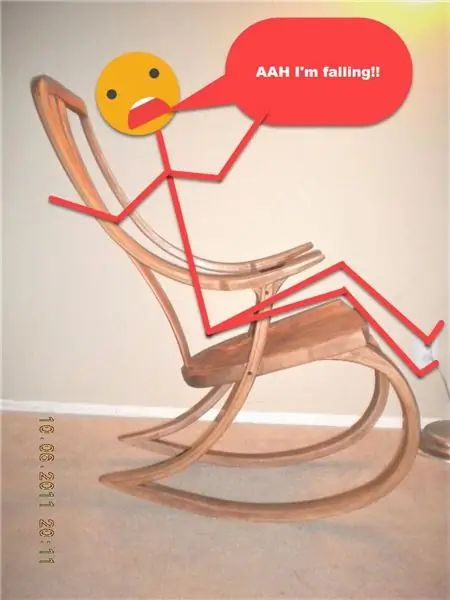
ስለ ደኅንነት ስናወራ ትንሽ ጊዜ ወስደህ የገለበጥከው ሉህ ለአንተ ብቻ የግል መሆኑን አረጋግጥ። ይህ የተቀዳ የተመን ሉህዎን በመክፈት እና በአጋራ አዝራሩ ላይ በማንዣበብ ሊከናወን ይችላል። ከላይ የመጀመሪያውን ምስል መምሰል አለበት።
ካልሆነ ፣ የማጋሪያ ቁልፍን ጠቅ ያድርጉ እና ወደ “የተገደበ” በ ይለውጡ
- የአጋራ አዝራሩን ጠቅ በማድረግ
- ወደ የተገደበ መለወጥ። (ከላይ ያለውን ሁለተኛ ምስል መምሰል አለበት) ማመዛዘን - ቤተሰብዎ ቤት በማይኖርበት ጊዜ ሰዎች እንዲያውቁ አንፈልግም።
ደረጃ 3 ፦ ከተከታተሉ የቤተሰብ አባላት ጋር የተመን ሉህዎን ያዘምኑ

የተመን ሉህ ለመከታተል ከሁለት አባላት ጋር ይመጣል ፣ Person1 እና Person2። እነዚህ ስሞች በሴሎች B2 እና B3 ውስጥ በተመን ሉህ ውስጥ ተከማችተዋል። ከፈለጉ (የማይፈለግ) እርስዎ ለመከታተል በሚፈልጉት ግለሰቦች ስም እነዚህን ስሞች ማዘመን ይችላሉ።
ደረጃ 4 የቤተሰብ አባላትን ያክሉ ወይም ያስወግዱ

አስፈላጊ ከሆነ የቤተሰብ አባላትን ከተመን ሉህ ማከል ወይም ማስወገድ ይችላሉ። ይህንን ከ4-6 ረድፎች ውስጥ ለማድረግ ቦታ ትቼዋለሁ።
- ተጨማሪ የቤተሰብ አባላትን ለመጨመር; በቀላሉ ረድፍ 2 ወይም 3 ይቅዱ እና ወደ ረድፍ 4 ፣ 5 ወይም 6 ይለጥፉ።
- የቤተሰብ አባላትን ለማስወገድ በቀላሉ የረድፉን ይዘቶች ይሰርዙ።
ማሳሰቢያ - ሁሉንም የቤተሰብ አባላት አይሰርዝ ወይም በአምድ ኢ ውስጥ የተከማቹ ቀመሮችን ያጣሉ ፣ እንዲሁም ብዙ ሰዎች ባከሉ ቁጥር የ IFTTT Webhooks መፍጠር ያስፈልግዎታል።
ደረጃ 5 የቤተሰብ አባላትን ማሰናከል

የተመን ሉህ አምድ ዲ የቤተሰብ አባላትን ለማንቃት ወይም ለማሰናከል ያገለግላል። ለምሳሌ - እርስዎ እና ባለቤትዎ ክትትል የሚደረግባቸው የቤተሰብ አባላት ብቻ ነዎት እንበል ፣ ነገር ግን ባለቤትዎ በሌላ ግዛት ውስጥ ቤተሰብን እየጎበኙ ነው። ቤትዎን ሲለቁ የእርስዎ ኤሲ እንዲቆይ አይፈልጉም ፣ ስለዚህ አምድ D ን ወደ “አይ” በመቀየር የትዳር ጓደኛዎን ከግምት ውስጥ ማስገባት ይችላሉ። ይህን በማድረግ የትዳር ጓደኛዎ ቤት መምጣት ወይም መነሳት በ Nest Thermostat የሙቀት መጠን ላይ ተጽዕኖ አይኖረውም።
ደረጃ 6 - የሚፈልጉትን የሙቀት መጠን ያዘጋጁ
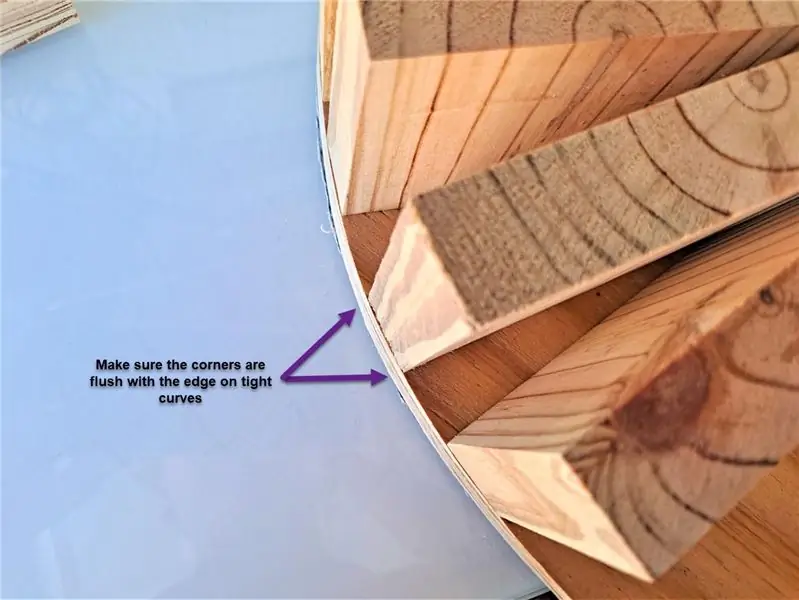
- ሴል ጂ 2 “የመጀመሪያው ሰው ወደ ቤት ሲመጣ” የሚፈለገውን የሙቀት መጠን ይቆጣጠራል። ሰዎች ቤት ሲሆኑ ይህንን እሴት ወደሚፈለገው የሙቀት መጠን ያዘጋጁ።
- ሕዋስ ኤች 2 “የመጨረሻው ሰው ከቤት ሲወጣ” የሚፈለገውን የሙቀት መጠን ይቆጣጠራል። ማንም ቤት በማይኖርበት ጊዜ ይህንን እሴት ወደሚፈለገው የሙቀት መጠን ያዘጋጁ።
አንዳንድ ምሳሌዎች ፦
- እርስዎ በሃዋይ የሚኖሩ ከሆነ እና እርስዎ በሚኖሩበት ጊዜ ሙቀቱ 75 እንዲሆን እና እርስዎ በማይኖሩበት ጊዜ ከፍተኛው የሙቀት መጠን 85 እንዲሆን ከፈለጉ G2 ን ወደ 75 እና H2 ወደ 85 ያዋቅሩታል።
- እርስዎ በሲያትል ውስጥ የሚኖሩ ከሆነ እና ክረምት ከሆነ ፣ H2 ን ወደ 70 እና G2 ወደ 65 ማቀናበር ይችላሉ። ይህ በቤትዎ ውስጥ የ 70 የሙቀት መጠን ይሰጥዎታል እና ቤት በማይኖርበት ጊዜ ቤቱ ወደ 65 ዝቅ ይላል።
ደረጃ 7-በማክሮሮይድ ውስጥ ሁለት ጂኦ-አጥሮችን ይፍጠሩ


አስቀድመው ካላደረጉት የማክሮሮይድ መተግበሪያን ከ Google Play መደብር ይጫኑ። እያንዳንዱ የቤተሰብ አባል ክትትል በሚደረግበት ዘመናዊ ስልክ ላይ መጫንዎን እርግጠኛ ይሁኑ።
ማክሮዶሮድን ይክፈቱ እና በጂኦፊሸንስ ላይ ጠቅ ያድርጉ
በቤቴ ላይ ያተኮሩ ሁለት ማዕከላዊ ጂኦግራፊዎችን እፈጥራለሁ እና “HomeSmall” እና “HomeLarge” ብዬ እጠራቸዋለሁ።
አነስተኛው ወደ 100 ሜትር ያህል ማቆየት እወዳለሁ። እርስዎ በሚደርሱበት ጊዜ ቤትዎ እንዲቀዘቅዝ ወይም እንዲሞቀው ትልቁን የሚወስደው ርቀት በአማካይ መሆን አለበት።
ደረጃ 8 - እያንዳንዱን ጂኦፌንስ ለመግባት እና ለመውጣት የ IFTTT ሰሪ ዌብሾችን ይፍጠሩ

ሀ ወደ https://ifttt.com ይግቡ።
ለ "ፍጠር" ምናሌ መምረጫ ጠቅ ያድርጉ
ሐ ዌብሾችን ይፈልጉ እና በአገልግሎቱ ላይ ጠቅ ያድርጉ።
መ / ለጀማሪ አንድ ምርጫ ብቻ ይገኛል ፣ ጠቅ ያድርጉት።
ሠ ለዝግጅቱ ስም ያስገቡ ፣ በዚህ ሁኔታ እኔ Person1Arrives ን ተጠቀምኩ። ሆኖም ፣ ይህ የፈለጉትን ሁሉ ሊሰየም ይችላል።
ለምሳሌ. ሰው 1 ይደርሳል እና ሰው 1 ቅጠሎች
ረ ቀስቅሴ ፍጠር የሚለውን ጠቅ ያድርጉ ፦
G. “ከዚያ” የሚለውን ቁልፍ ጠቅ ያድርጉ
ሸ ይፈልጉ እና በ “ሉሆች” ላይ ጠቅ ያድርጉ
I. “ሕዋስ በተመን ሉህ ውስጥ አዘምን” ላይ ጠቅ ያድርጉ
በ “የ Drive አቃፊ ዱካ” ክፍል ውስጥ ባዶ ያድርጉት (ነባሪዎች ወደ ጉግል ድራይቭዎ ወደ IFTTT አቃፊ) ወይም ወደ የተመን ሉህዎ ሙሉ ዱካ ያስገቡ።
ኬ በ “የተመን ሉህ ስም” ክፍል ውስጥ የተመን ሉህዎን ስም ያስገቡ። በእኔ ሁኔታ እሱ “የነዋሪነት መከታተያ” ነው (ጥቅሶች አያስፈልጉም)
L. በ "የትኛው ሕዋስ?" ክፍል ፣ ወደ ዞኑ “ቤት” ወይም “AWAY” ሁኔታ የሚገባ ወይም የሚወጣበት ሰው በሚቀመጥበት ዓምድ ሐ ውስጥ ሕዋሱን ያስቀምጡ። ለምሳሌ. ለሰው 1 በመጀመሪያው የተመን ሉህ ውስጥ ፣ የሚፈለገው ሕዋስ C2 ነው።
M. በ “እሴት” ክፍል ውስጥ ፣ በሁሉም ክዳኖች ውስጥ “ቤት” ወይም “ራቅ” (ጥቅሶች አያስፈልጉም)። ጂኦ-አጥርን ለመልቀቅ ወይም ለመግባት የድር መንጠቆን እየፈጠሩ ከሆነ የሚመርጡት የትኛው ነው።
N. “እርምጃ ፍጠር” ን ጠቅ ያድርጉ።
O. «ቀጥል» ን ጠቅ ያድርጉ
P. በቤተሰብዎ ውስጥ ክትትል ለሚደረግለት እያንዳንዱ ሰው ከላይ ባሉት ደረጃዎች (ከ A እስከ P) በኩል ወደ ኋላ ጨርስ የሚለውን ጠቅ ያድርጉ። ለእያንዳንዱ ሰው “ይደርሳል” እና “ቅጠሎች” ክስተት ማጠናቀቅ አለብዎት።
ደረጃ 9 ስለ ፈጣሪዎ የክስተት ዩአርኤሎች መረጃ ይሰብስቡ

- የድር አሳሽ በመጠቀም ወደ https://ifttt.com/maker_webhooks/settings ይሂዱ
- በሚታየው ገጽ ላይ ካለው “ዩአርኤል” መስክ ጽሑፉን ወደ መለጠፊያ ቋትዎ ይቅዱ
- ያንን ዩአርኤል በአሳሾች አድራሻ አሞሌ ውስጥ ይለጥፉ
- ይህ ገጽ እኛ የፈጠርናቸውን የድር መንጠቆዎች እንዴት እንደሚጠቀሙ ሊያሳይዎት ይገባል።
-
የዩአርኤል አወቃቀር እንደዚህ ይመስላል
"https://maker.ifttt.com/trigger/{myEvent}/with/key/{myKey} ለምሳሌ" https://maker.ifttt.com/trigger/Person1Leaves/with/key/ %*& (*(*(%$$*"
ይህንን በሚቀጥለው ደረጃ ስለሚጠቀሙበት ይህንን ልብ ይበሉ።
ደረጃ 10 - ለእያንዳንዱ ሰው ለእያንዳንዱ ክስተት በማክሮሮይድ ውስጥ ማክሮዎችን ይፍጠሩ

ክትትል እንዲደረግለት በሚፈልጉት ሰው ስልክ ላይ ማክሮዶሮድን ይክፈቱ።
- ጠቅ ያድርጉ ማክሮ
-
ለሚፈጥሩት ክስተት የማክሮ ስም ያስገቡ። የሚከተሉትን ስሞች እጠቀም ነበር
- ሰው 1 ቅጠሎች ትንሽ
- ሰው 1 ይደርሳል ትንሽ
- ሰው 1 ቅጠሎች ትልቅ
- ሰው 1 ትልቅ ይደርሳል
- ቀስቅሴዎች በላይኛው ቀኝ ጥግ ላይ ያለውን ፕላስ ላይ ጠቅ ያድርጉ
- “አካባቢ” ላይ ጠቅ ያድርጉ
- “የጂኦፈንስ ቀስቃሽ” ላይ ጠቅ ያድርጉ
- እርስዎ በሚፈጥሩት ክስተት ላይ በመመስረት ወይ “አካባቢ ገብቷል” ወይም “አካባቢ ወጥቷል” ን ይምረጡ።
- «ቀዳሚው ሥፍራ ካልታወቀ ቀስቅሰው» የሚለውን ምልክት ያድርጉ
- «የአካባቢ ዝመና ተመን» ን ወደ ዝቅተኛ ቁጥር መለወጥ ያስቡበት። ማስታወሻ ፣ ይህ በማክሮሮይድ ማያ ገጽ ላይ እንደተጠቀሰው በባትሪ አጠቃቀም ላይ ተጽዕኖ ይኖረዋል
- “እሺ” ላይ ጠቅ ያድርጉ
- ለዚህ ክስተት ቀደም ሲል የተፈጠረውን ጂኦፊኔሽን ይምረጡ
- በ “እርምጃዎች” የላይኛው ቀኝ ጥግ ላይ ያለውን ፕላስ ላይ ጠቅ ያድርጉ
- “ትግበራዎች” ላይ ጠቅ ያድርጉ
- “ድር ጣቢያ ክፈት / ኤችቲቲፒ አግኝ” ላይ ጠቅ ያድርጉ
- በ «ዩአርኤል አስገባ» መስክ ውስጥ ካለፈው ክፍል ተገቢውን የድር መንጠቆ ዩአርኤል ከ ‹ደረጃ 11› ይለጥፉ። ትክክለኛውን የክስተት ስም ፣ IE Person1Leaves መጠቀምዎን ያረጋግጡ።
- ለ “HTTP GET” ሳጥኑ ላይ ምልክት ያድርጉ
-
እሺን ጠቅ ያድርጉ
በዚህ ጊዜ እርምጃውን መፈተሽ እና በተመን ሉህዎ ላይ ያለውን ውጤት ማረጋገጥ ጥሩ ሀሳብ ነው። ይህ እርምጃውን አንድ ጊዜ መታ በማድረግ እና የሙከራ እርምጃን ጠቅ በማድረግ ሊከናወን ይችላል። እርስዎ በሚሰሩበት ክስተት ላይ በመመስረት በእርስዎ የተመን ሉህ ውስጥ ተገቢውን ሕዋስ ወደ “ቤት” ወይም “AWAY” ማዘመን አለበት።
- ከማክሮ ስምዎ ቀጥሎ ያለውን የግራ ቀስት ጠቅ ያድርጉ
- አስቀምጥን ጠቅ ያድርጉ
በእያንዳንዱ ክትትል በተደረገባቸው የቤተሰብ አባላት ስልክ ላይ በዚህ ክፍል ውስጥ ደረጃ 1-18 ያድርጉ። በእያንዳንዱ ክትትል በተደረገባቸው የቤተሰብ አባላት ስልክ ላይ አራት ማክሮዎች ይፈጠራሉ። (ምሳሌ የማክሮ ስሞች በደረጃ 2 ከዚህ በላይ ናቸው)
ደረጃ 11 ፦ «ዳግም ማስላት» የተመን ሉህ ቅንብርን ያስተካክሉ
- አሳሽ በመጠቀም የ Google ተመን ሉህ ይክፈቱ።
- የፋይል ምናሌውን ጠቅ ያድርጉ።
- “የተመን ሉህ ቅንብሮች” ላይ ጠቅ ያድርጉ።
- “ስሌት” ትርን ጠቅ ያድርጉ
- የ “Recalculation” ን ተቆልቋይ ወደ “ለውጥ እና በየደቂቃው” ይለውጡ።
- “ቅንብሮችን አስቀምጥ” ቁልፍን ጠቅ ያድርጉ።
ደረጃ 12 - የጎጆውን ቴርሞስታት ከተመን ሉህ ጋር የሚያገናኘውን የ IFTTT አፕሌት ይፍጠሩ።

የመጨረሻው ደረጃ ለ ‹Nest Temperature› ሕዋስ የለውጥ ተመን ክስተቱን ከ Nest ቴርሞስታት ጋር የሚያገናኘውን IFTTT Applet መፍጠር ነው።
- ወደ IFTTT.com ይግቡ
- የፍጠር ምናሌን ጠቅ ያድርጉ
- “ይህ ከሆነ” ቁልፍ ላይ ጠቅ ያድርጉ
- ሉሆችን ይፈልጉ
- “ጉግል ሉሆች” ላይ ጠቅ ያድርጉ
- «የተመን ሉህ ውስጥ ዘምኗል» ላይ ጠቅ ያድርጉ
-
ከሚከተሉት ውስጥ አንዱን ያድርጉ
- የተመን ሉህ አቃፊውን ዱካ እና የፋይል ስም ያስገቡ
- የተመን ሉህ ዩአርኤሉን ይቅዱ እና ይለጥፉ ወይም “የተመን ሉህ ዩአርኤሉን ይቅዱ እና ይለጥፉ”
- በ “የትኛውን ሕዋስ ይከታተላል” በሚለው ክፍል ውስጥ “Nest Temperature” ን የሚወክለውን ሕዋስ ያስቀምጡ። (በመጀመሪያው የተመን ሉህ ውስጥ ይህ ሕዋስ “E7” ነው ፣ ጥቅሶች አያስፈልጉም)
- “ቀስቃሽ ፍጠር” ቁልፍን ጠቅ ያድርጉ።
- “ከዚያ ያ” የሚለውን ቁልፍ ጠቅ ያድርጉ።
- «Nest Thermostat» ን ይፈልጉ
- «Nest Thermostat» ን ጠቅ ያድርጉ
- “የሙቀት መጠን ያዘጋጁ” ን ጠቅ ያድርጉ።
- ከ "" የትኛው መሣሪያ "ክፍል ተቆልቋይ ውስጥ የእርስዎን ቴርሞስታት ይምረጡ።
- በ «ሙቀት» ክፍል ውስጥ «{{እሴት}}» ን ያስገቡ። ጥቅሶች አያስፈልጉም።
- በተመን ሉህ ውስጥ በተጠቀሙባቸው እሴቶች ላይ በመመስረት በ “ዲግሪዎች በ” ክፍል ውስጥ “ፋራናይት” ወይም “ሴሊሺየስ” ን ይምረጡ።
- “እርምጃ ፍጠር” ቁልፍን ጠቅ ያድርጉ።
- “ቀጥል” ቁልፍን ጠቅ ያድርጉ።
- “ጨርስ” ቁልፍን ጠቅ ያድርጉ።
እንኳን ደስ አለዎት ፣ ሁሉም መልካም ከሆነ “የመጀመሪያው ሰው ወደ ቤት ሲመለስ” ወይም “የመጨረሻው ሰው ከቤት ሲወጣ” ቴርሞስታትዎን የሚቆጣጠርበትን መንገድ አቋቋሙ።
የሚመከር:
በቤት ቴርሞስታት ውስጥ የአጠቃቀም መቆጣጠሪያን ያክሉ -4 ደረጃዎች

በቤት ቴርሞስታት ውስጥ የአጠቃቀም መቆጣጠሪያን ያክሉ - ከረጅም ጊዜ በፊት እንደ “ብልጥ” ያለ ነገር ከመኖሩ በፊት። ቴርሞስታት ፣ በየቀኑ የሚሰጠኝ የቤት ቴርሞስታት ነበረኝ (እንደማስበው - ምናልባት በየሳምንቱ) ጠቅላላ " በሰዓቱ " ለሙቀት እና ለአየር ማቀዝቀዣ ዘዴዬ ነገሮች ተለውጠዋል … ላስ
የራስዎን የተገናኘ የማሞቂያ ቴርሞስታት ያድርጉ እና በማሞቂያ ቁጠባ ያድርጉ 53 ደረጃዎች (ከስዕሎች ጋር)

የራስዎን የተገናኘ የማሞቂያ ቴርሞስታት ያድርጉ እና በማሞቂያ ቁጠባ ያድርጉ - ዓላማው ምንድነው? በሚፈልጉበት ጊዜ ብቻ ቤትዎን በማሞቅ ቁጠባን ያድርጉ እና ቤትዎን በሚሞቅበት ጊዜ የግሪንሀውስ ጋዝ ልቀቶችን ይቀንሱ የትም ይሁኑ የት ማሞቂያዎን ይቆጣጠሩ ኩራት ያድርጉ ያደረጉት
የክፍል ቴርሞስታት - አርዱinoኖ + ኤተርኔት 3 ደረጃዎች

ክፍል ቴርሞስታት-አርዱinoኖ + ኤተርኔት-ከሃርድዌር አንፃር ፕሮጀክቱ ይጠቀማል አርዱዲኖ ኡኖ / ሜጋ 2560 የኤተርኔት ጋሻ Wiznet W5100 / የኤተርኔት ሞዱል Wiznet W5200-W5500 DS18B20 የሙቀት ዳሳሽ በ OneWire አውቶቡስ ቅብብል SRD-5VDC-SL-C ለቦይለር በመቀየር ላይ
ስማርት ቴርሞስታት ESP8266: 6 ደረጃዎች (ከስዕሎች ጋር)

ስማርት ቴርሞስታት ESP8266: Bienvenue sur ce nouvel article. በሪፖርቱ አዉሮድድሁሁ ላይ በእስር ቤት ውስጥ ያለዉን ፕሮጄት ያፍስሱ። Ce projet m'a été proposé par mon pere, en effet il vient de déménager dans une vieille maison et l
አውቶማቲክ የእንጨት ምድጃ ቴርሞስታት እንዴት እንደሚሠራ 5 ደረጃዎች (ከስዕሎች ጋር)

አውቶማቲክ የእንጨት ምድጃ ቴርሞስታት እንዴት መሥራት እንደሚቻል - ለሜካቶኒክስ ክፍል ፕሮጄክት እኔ በእንጨት ምድጃዬ ላይ ያለውን የእርጥበት ቦታ ለመቆጣጠር በ Steid ሞተር በሚነዳ የፒአይዲ መቆጣጠሪያ አርአዲኖን በመጠቀም በ WiFi የነቃ Arduino ን ዲዛይን በማድረግ አውቶማቲክ የእንጨት ምድጃ ቴርሞስታት ለመንደፍ እና ለመፍጠር ወሰንኩ። በጣም ተሃድሶ ሆኗል
